Snadný a rychlý průvodce rootnutím systému Android

Po rootnutí telefonu s Androidem máte plný přístup k systému a můžete spouštět mnoho typů aplikací, které vyžadují root přístup.
Jedna věc, kterou vždy vidíte při instalaci aplikace, je žádost o určitý typ povolení. Některé aplikace žádají o povolení k věcem, které nemají nic společného s tím, co dělají. Proč například potřebuje kalkulačka znát vaši polohu?
Problém však je, když tuto aplikaci opravdu potřebujete používat, ale necítíte se příliš dobře s oprávněními, o která žádá. Pokud aplikaci opravdu potřebujete, můžete při jejím používání kompromitovat a povolit oprávnění. Přesto musíte aplikaci přiřadit konkrétní způsob přístupu k vašemu zařízení, aby se tak stalo.
Když instalujete aplikaci poprvé a požádá vás o povolení přístupu k vašemu zařízení, jedna z možností kromě Povolit by měla být něco jako pouze při používání této aplikace. Ještě lepší je, pokud aplikace nabízí možnost, jako je Pouze pro tuto dobu, jděte na tuto.
Stále je však možné změnit oprávnění pro aplikace, které jste již nainstalovali. Stačí jít do Nastavení a několika klepnutími sem a tam můžete změnit oprávnění podle svých představ. Chcete-li začít, přejděte do Nastavení a poté na Aplikace a oprávnění.
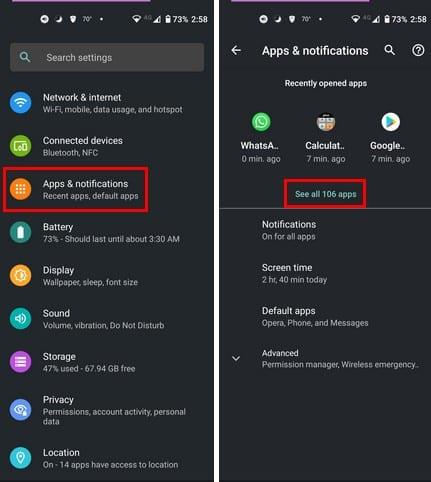
V seznamu aplikací najděte aplikaci, jejíž oprávnění chcete změnit. Vyberte aplikaci a přejděte na oprávnění aplikace. Vyberte konkrétní oprávnění, které chcete změnit, jako je například kamera.
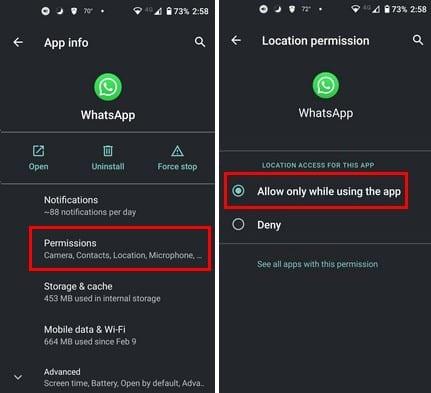
To je všechno. Stačí proces zopakovat pro aplikace, jejichž oprávnění chcete změnit. Pokud však máte starší zařízení Android, tato možnost nemusí být k dispozici. V takovém případě můžete vždy použít Bouncer . Je to placená aplikace, která vám pomůže mít oprávnění aplikace pod kontrolou.
Chcete-li aplikaci nastavit, musíte pouze postupovat podle pokynů na obrazovce. Jakmile dokončíte nastavení a nainstalujete aplikaci, Bouncer se vás zeptá, zda ji chcete odebrat nebo ponechat. Když dostanete oznámení od Bouncer a uvidíte možnost Plán, můžete tuto možnost použít k dočasnému povolení oprávnění aplikace a po chvíli jej zrušit.
Dobrá věc na aplikaci je, že si pamatuje, jak s aplikací komunikujete. Pokud například při používání konkrétní aplikace obvykle volíte stejnou možnost oprávnění. Takže při příštím použití aplikace Bouncer udělá to samé, co jste udělali při prvním použití aplikace.
Dobrou zprávou je, že pokud litujete udělení určitých oprávnění určité aplikaci, nebylo to konečné rozhodnutí. Vždy můžete přejít do nastavení svého zařízení a provést potřebné změny. Abychom vám pomohli spravovat budoucí oprávnění aplikací, máte Bouncer, který vám pomůže. Budete u mnoha aplikací měnit oprávnění aplikací? Podělte se o své myšlenky v komentářích níže a nezapomeňte článek sdílet s ostatními na sociálních sítích.
Po rootnutí telefonu s Androidem máte plný přístup k systému a můžete spouštět mnoho typů aplikací, které vyžadují root přístup.
Tlačítka na vašem telefonu s Androidem neslouží jen k nastavení hlasitosti nebo probuzení obrazovky. S několika jednoduchými úpravami se z nich mohou stát zkratky pro rychlé pořízení fotografie, přeskakování skladeb, spouštění aplikací nebo dokonce aktivaci nouzových funkcí.
Pokud jste si v práci nechali notebook a musíte poslat šéfovi naléhavou zprávu, co byste měli dělat? Použijte svůj chytrý telefon. Ještě sofistikovanější je proměnit telefon v počítač pro snazší multitasking.
Android 16 má widgety pro zamykací obrazovku, které vám umožňují měnit zamykací obrazovku dle libosti, díky čemuž je zamykací obrazovka mnohem užitečnější.
Režim Obraz v obraze v systému Android vám pomůže zmenšit video a sledovat ho v režimu obraz v obraze, takže video budete moci sledovat v jiném rozhraní, abyste mohli dělat i jiné věci.
Úprava videí na Androidu bude snadná díky nejlepším aplikacím a softwaru pro úpravu videa, které uvádíme v tomto článku. Ujistěte se, že budete mít krásné, kouzelné a elegantní fotografie, které můžete sdílet s přáteli na Facebooku nebo Instagramu.
Android Debug Bridge (ADB) je výkonný a všestranný nástroj, který vám umožňuje dělat mnoho věcí, jako je vyhledávání protokolů, instalace a odinstalace aplikací, přenos souborů, rootování a flashování vlastních ROM, vytváření záloh zařízení.
S aplikacemi s automatickým klikáním. Při hraní her, používání aplikací nebo úkolů dostupných na zařízení nebudete muset dělat mnoho.
I když neexistuje žádné magické řešení, malé změny ve způsobu nabíjení, používání a skladování zařízení mohou výrazně zpomalit opotřebení baterie.
Telefon, který si mnoho lidí v současnosti oblíbilo, je OnePlus 13, protože kromě špičkového hardwaru disponuje také funkcí, která existuje již desítky let: infračerveným senzorem (IR Blaster).
Google Play je pohodlný, bezpečný a funguje dobře pro většinu lidí. Existuje však celý svět alternativních obchodů s aplikacemi – některé nabízejí otevřenost, jiné upřednostňují soukromí a některé jsou jen zábavnou změnou tempa.
TWRP umožňuje uživatelům ukládat, instalovat, zálohovat a obnovovat firmware na svých zařízeních, aniž by se museli obávat ovlivnění stavu zařízení při rootování, flashování nebo instalaci nového firmwaru na zařízeních Android.
Pokud si myslíte, že své zařízení Galaxy dobře znáte, Good Lock vám ukáže, co všechno toho dokáže.
Většina z nás se k nabíjecímu portu smartphonu chová, jako by jeho jediným úkolem bylo udržovat baterii naživu. Ale tento malý port je mnohem výkonnější, než si myslíme.
Pokud vás už nebaví obecné tipy, které nikdy nefungují, zde je několik, které tiše mění způsob, jakým fotografujete.
Většina dětí si raději hraje než se učí. Tyto mobilní hry, které jsou zároveň vzdělávací i zábavné, však malé děti zaujmou.
Podívejte se na Digitální pohodu na svém telefonu Samsung a zjistěte, kolik času trávíte během dne na telefonu!
Aplikace pro falešné hovory vám pomůže vytvářet hovory z vašeho vlastního telefonu, abyste se vyhnuli nepříjemným a nechtěným situacím.
Pokud chcete svůj telefon skutečně ochránit, je načase, abyste ho začali zamykat, abyste zabránili krádeži a zároveň jej ochránili před hackerskými útoky a podvody.
USB port na vašem telefonu Samsung slouží k více než jen nabíjení. Od proměny telefonu ve stolní počítač až po napájení jiných zařízení, tyto málo známé aplikace změní způsob, jakým své zařízení používáte.
Po rootnutí telefonu s Androidem máte plný přístup k systému a můžete spouštět mnoho typů aplikací, které vyžadují root přístup.
Tlačítka na vašem telefonu s Androidem neslouží jen k nastavení hlasitosti nebo probuzení obrazovky. S několika jednoduchými úpravami se z nich mohou stát zkratky pro rychlé pořízení fotografie, přeskakování skladeb, spouštění aplikací nebo dokonce aktivaci nouzových funkcí.
Pokud jste si v práci nechali notebook a musíte poslat šéfovi naléhavou zprávu, co byste měli dělat? Použijte svůj chytrý telefon. Ještě sofistikovanější je proměnit telefon v počítač pro snazší multitasking.
Android 16 má widgety pro zamykací obrazovku, které vám umožňují měnit zamykací obrazovku dle libosti, díky čemuž je zamykací obrazovka mnohem užitečnější.
Režim Obraz v obraze v systému Android vám pomůže zmenšit video a sledovat ho v režimu obraz v obraze, takže video budete moci sledovat v jiném rozhraní, abyste mohli dělat i jiné věci.
Úprava videí na Androidu bude snadná díky nejlepším aplikacím a softwaru pro úpravu videa, které uvádíme v tomto článku. Ujistěte se, že budete mít krásné, kouzelné a elegantní fotografie, které můžete sdílet s přáteli na Facebooku nebo Instagramu.
Android Debug Bridge (ADB) je výkonný a všestranný nástroj, který vám umožňuje dělat mnoho věcí, jako je vyhledávání protokolů, instalace a odinstalace aplikací, přenos souborů, rootování a flashování vlastních ROM, vytváření záloh zařízení.
S aplikacemi s automatickým klikáním. Při hraní her, používání aplikací nebo úkolů dostupných na zařízení nebudete muset dělat mnoho.
I když neexistuje žádné magické řešení, malé změny ve způsobu nabíjení, používání a skladování zařízení mohou výrazně zpomalit opotřebení baterie.
Telefon, který si mnoho lidí v současnosti oblíbilo, je OnePlus 13, protože kromě špičkového hardwaru disponuje také funkcí, která existuje již desítky let: infračerveným senzorem (IR Blaster).
















